WordPress oldalad telepítése után az oldal adminisztrációs felületén tudod testre szabni, saját kinézetre beállítani a weboldaladat.
A WordPress adminisztrátori felület alapvető használata
Bejegyzés készítéséhez kattints a Bejegyzés->Új bejegyzés-re:
Ezután egy nagyon egyszerű szövegszerkesztő felület jelenik meg. Itt megírhatod a bejegyzést, formázhatod, képet adhatsz hozzá. Miután készen vagy és elmentetted a Mentés vázlatként gombbal a jobb oldalon, érdemes megtekinteni a bejegyzést még vázlatos formában az Előnézet gomb megnyomásával.
Ilyenkor egy még nem publikált, de pontosan ugyanolyan oldalt generál a WordPress a bejegyzésedről, mint, ahogy az a közzététel után ki fog nézni. A Közzététel gombra kattintva tudod publikálni, az interneten elérhetővé tenni a bejegyzésedet.
Ha meg akarod nézni az eddigi bejegyzéseidet, akkor kattints az Összes bejegyzés-re:
A listában megjelenik az eddig létrehozott összes bejegyzés. Itt a telepítés után megjelenik egy WordPress által generált „Hello world” című bejegyzés is. Ezt természetesen módosíthatod, vagy törölheted, ez csak mintaként szolgál.
Médiatár használata, fájltípusok
Ha képet szeretnél illeszteni a bejegyzésedbe megteheted ezt a szöveg szerkesztés folyamán is a szerkesztő ablak feletti Feltöltés/Beillesztés gombbal, majd a gépedről kiválasztva a kívánt fájlt, vagy előre is feltöltheted a Médiatárba azokat a képeket vagy más média típusokat, amiket a WordPress elfogad (erről bővebben itt olvashatsz), végül a bejegyzésbe illesztés gombbal tudod elfogadni a folyamatot.
Kép beillesztésénél lehetőséged van kiválasztani, hogy milyen méretben jelenjen meg a kép, illetve a szöveghez képest melyik oldalra kerüljön. A link url résznél tudod megadni, hogy a kép kattintásra teljes méretben jelenjen-e meg, vagy, ha itt az Egyiket sem opciót választod, akkor a kép nem lesz kattintható. A Bejegyzésbe illesztés gombbal a program beilleszti a képet a bejegyzésbe. Ezután az Előnézet gombbal ellenőrizni tudod a bejegyzésedet.
Képekkel kapcsolatos hasznos tippek
Képeid megjelenítési tulajdonságait a kép felett megjelenő Szerkesztésre kattintva végezheted el:
pl. ha szeretnéd, hogy a képed külön fülön nyíljon meg, vagy a kép igazítását szeretnéd definiálni, esetleg képaláírást, azt itt tudod beállítani:
Külső hivatkozásból, pl. Vimeo video beillesztése (embed)
Jó tudni!
A tárhelyedre ne tölts fel mp3, vagy avi hang és video fájlokat, mivel a szervereink nem támogatják a streaming-et. Ehelyett külső szolgáltatóhoz feltöltött media fájlt linkeld be az oldaladra pl. az itt leírt módon.
Nem kell a médiát feltölteni a WordPress médiatárába, hanem csak egy hivatkozást illessz a bejegyzésbe így meg is jelenik a lejátszó, pl. egy Youtube vagy Vimeo lejátszó:
Ilyenkor semmi más dolgod mint a videó címét kimásolni a böngésző címsorából, majd szimplán bemásolni a bejegyzésbe:
![]()
Ezután a bejegyzésbe a WordPress beilleszti a videót lejátszóstól:
A videók méretének és egyéb tulajdonságainak formázása
Vimeo: https://en.support.wordpress.com/videos/vimeo/
Youtube: https://en.support.wordpress.com/videos/youtube/

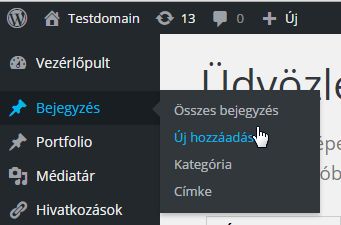

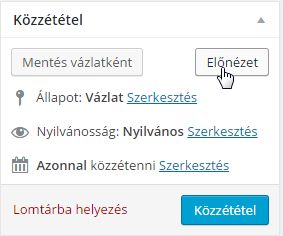

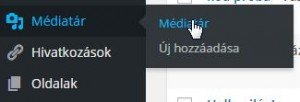
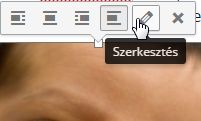

12 Hozzászólás
Csatári Édua
Nekem egyszerűnek tűnik és ki próbálom, kész oldalt majd jelzem hogyan vagyok megelégedve.
Információ tájékoztató érthető.Köszönöm szépen.
Káplár János
Elsőre viszonylag fogathatónak tünt nekem is.
De ilyen bonyolúlt, nehezen kezelhető, átláthatatlan hulladékot még nem használtam soha!
Napok óta csak szopok és kínlódok vele!
Semmit nem úgy tesz mint ahogy kellene, önálló életet él!
Vozár Péter
Sziasztok!
Olyan gondom adódott, hogy a grafikus szerkesztési nézetem egyik napról a másikra eltűnt, tehát most csak a HTML nézet van meg.
Ennek visszaállítására szeretnék valami tanácsot kérni.
Előre is köszi!
Endre
Kedves Péter!
Ezt találtam: http://en.support.wordpress.com/missing-visual-editor/
Vozár Péter
Kedves Endre!
Köszönöm szépen a segítséget, meg is lesem gyorsan a cikket!
Üdv,
Péter
Pagata
Kedves Endre! Mp4-e videót tettem be, ez csak html formátumban sikerül, de nem szeretném, hogy automatikusan induljon el, hanem kattintásra. Tudsz nekem parancsot küldeni? Előre is köszönöm: Pagata
Endre
Szia! Azt gondolom, hogy a legjobb megoldás pl youtube-ról beilleszteni az oldaladra a videót, ez esetben nem fog automatikusan elindulni.
Evelin
Szia Endre! Nekme az a gondom, hogy a wordpressen a vezerlopult es az osszezaras kozt csak az adatlap van, igy nem tudok kozzeteni semmit ! Nem tudnal segiteni ?
Endre
Evelin, szerintem olyan userrel léptél be a WordPress admin felületére, amelynek nincsenek jogosultságai. Kérd meg az oldalad adminisztrátorát, hogy adjon olyan hozzáférést az admin felületen, ahol tudod szerkeszteni az oldalt.
Evelin
Koszi szepen, picit botfulem van a gepekhez.